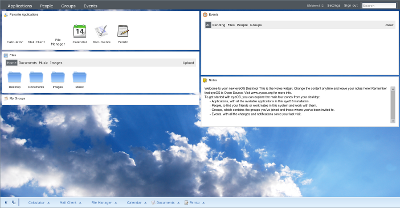Co to je?
EyeOS je „webový operační systém“, tedy jakési prostředí připomínající operační systém, které se spouští ve webovém prohlížeči, má otevřený zdrojový kód (hlavně v PHP, XML a JavaScriptu), který je licencován AGPLv3 a je založen na cloud computingu. V současné době existuje stabilní řada 1.x (nejnovější verze je 1.9.0.1) a beta řada 2.x (nejnovější verzí je 2.1). Hodí se na tenké klienty, dobře poslouží jako online kancelář nebo způsob, jak se dostat na blokované weby, např. v práci :) Možná by se dal použít jako rozšíření Chrome OS. Nevýhodou je rychlost. Pokud však máte rychlou síť, psaní dokumentů je bez problémů. Je uzpůsoben i pro mobilní telefony, ovšem s omezenými možnostmi. Více na anglické Wikipedii.
Užitečné odkazy
Domovská stránka projektu je na eyeos.org (anglicky), menší česká je na eyeos.cz, naleznete na ní také fórum a FAQ, blog se nachází na blog.eyeos.org (anglicky, španělsky, francouzsky, katalánsky). EyeOS si můžete vyzkoušet na classic.my.eyeos.org (stabilní verze), beta.my.eyeos.org (vývojová verze) (eyeos.info sice ještě existuje, ale již se tam nelze zaregistrovat), eyeos.datteam.org (verze 1.x), public.eyeos.cz a eyeos.opensourcehosting.cz (heslo i jméno je banan).
Pokud byste chtěli používat nějaký veřejný server s EyeOS trvale, můžete, avšak jen první řadu. Na classic.my.eyeos.org se data nemažou, ale není to garantované. Public.eyeos.cz lze využít také, jak mi potvrdil Peter Schiffer z eyeos.cz (omlouvám se za diakritiku): „K nasmu serveru: na public.eyeos.cz bezi stabilna verzia eyeos 1.x. Data a ucty sa nikdy nemazu, sluzbu je mozne vyuzivat dlhodobo, avsak poskytovana je zdarma a tym padom nie je garantovana. V pripade technickych problemov je mozne data samozrejme obnovit zo zalohy. Komercne riesenie zatial neposkytujeme, v buducnosti sa to moze ale zmenit.“ Sám vlastním eyeos.datteam.org, který je pro dlouhodobé používání určený.
První řada (verze 1.x)
V první řadě se budu věnovat právě první řadě. První řada je přeložena do češtiny a dalších asi 34 jazyků (tedy alespoň verze 1.9.0.1). Komunita jí dodala více než 250 aplikací.Druhá řada (verze 2.x)
Druhé řadě se v tomto seriálu budu věnovat až se stane stabilní (podle domovské stránky za pár měsíců). Mluví zatím dvaceti jazyky, spustíte na ní více než dvacet aplikací a je „společenštější“, například poskytuje nové, lepší cesty, jak sdílet např. soubory nebo kalendáře mezi uživateli či skupinami. Připadá mi pomalejší, ale nevím, jestli to je přetížením serveru, nebo samotným systémem.
Kompatibilita s prohlížeči
Systém se rozjede v podstatě v jakémkoli webovém prohlížeči bez problémů. Zkoušel jsem ho na Ubuntu 10.04 v prohlížečích Opera 10.10, Google Chrome 5.0.342.9 beta, Galeonu 2.0.7, Firefoxu 3.6.3 i Konqueroru 4.4.2 (tam nejela beta verze).
Popis prostředí
V první řadě je přihlašovací obrazovka laděna do modra, v druhé pak do šeda (viz. screenshoty).
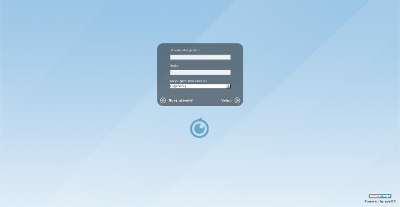
Přihlašovací obrazovka verze 1.9.0.1
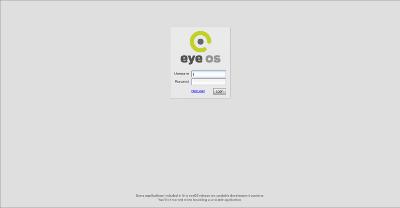
Přihlašovací obrazovka beta verze 2.1
Ve verzi 1.9.0.1 se vám po přihlášení zobrazí modrá plocha, na které můžete spatřit ikonu koše, domovské složky a pár aplikací. Podobně jako v GNOME je nahoře i dole po jednom panelu. Na horním panelu jsou čtyři nabídky aplikací (Kancelář, Síť, Příslušenství a Hry), pět spouštěčů dalších aplikací (souborový manažer, textový procesor, prezentace, interní pošta a kalendář) a vpravo tlačítko pro ukončení sezení. Na dolním panelu jsou tlačítka pro zobrazení plochy, spuštění správce widgetů, dále se tam zobrazují spuštěné aplikace, systémová nabídka a čas. Vpravo uprostřed je další seznam akcí. Nabízí nahrání souborů (z lokálního počítače na server na kterém běží EyeOS), poslání interní zprávy a vytvoření textového dokumentu či tabulky. Jedná se o widget, takže lze zavřít. Systém se ovládá jen levým tlačítkem myši (po kliknutí pravým se zobrazí nabídka prohlížeče).
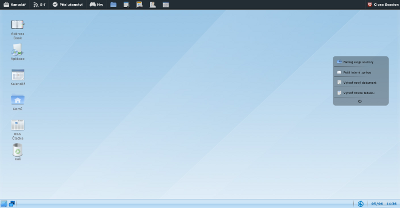
Plocha verze 1.9.0.1
Po přihlášení do EyeOS druhé řady se zobrazí plocha s tapetou s mraky, dva panely - šedý a modrý - a pět widgetů. Na horním panelu vlevo jsou nabídky Aplikace, Lidé, Skupiny a Události. Vpravo pak jméno uživatele, tlačítka Nastavení a Odhlásit a políčko pro vyhledávání. Dolní panel obsahuje tlačítko pro zobrazení plochy, tlačítko pro zmenšení všech oken a tlačítka aplikací (lze přes ně spustit danou aplikaci, nastavit ji, označit jako oblíbenou nebo ji zavřít).